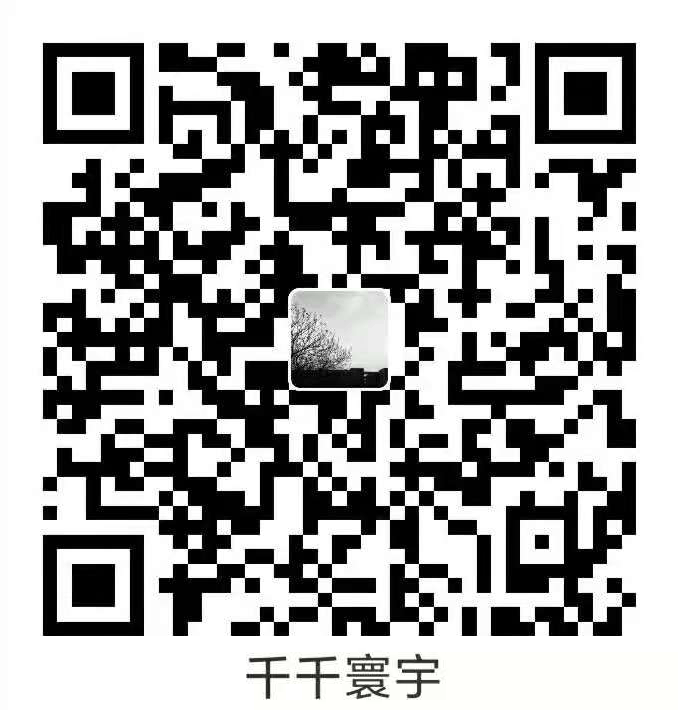0 环境信息
- VMWare:
- Linux CENTOS: 7.9.2009(Core)
- CPU: x86_64 / amd64
- 待共享的共享文件夹的物理路径: E:VirtualMachineshare_data
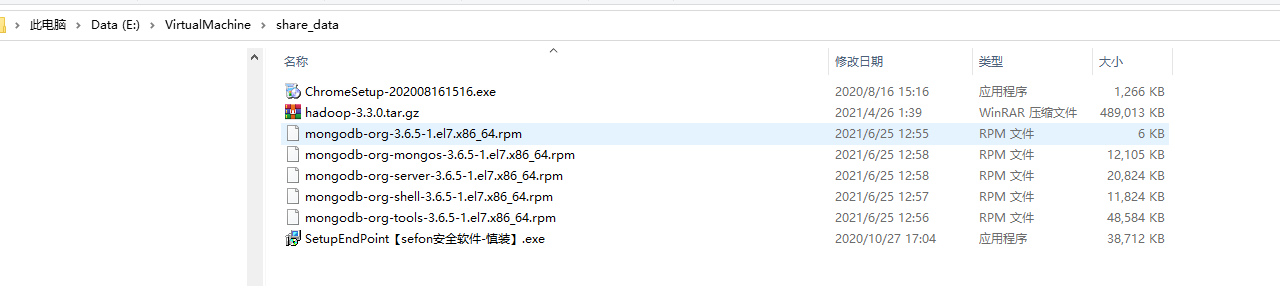
1 操作步骤
step1 VMware设置共享文件夹
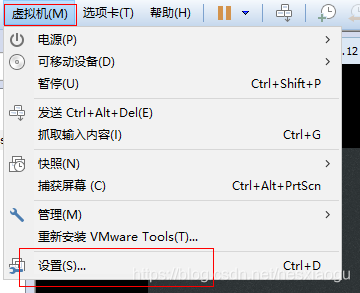
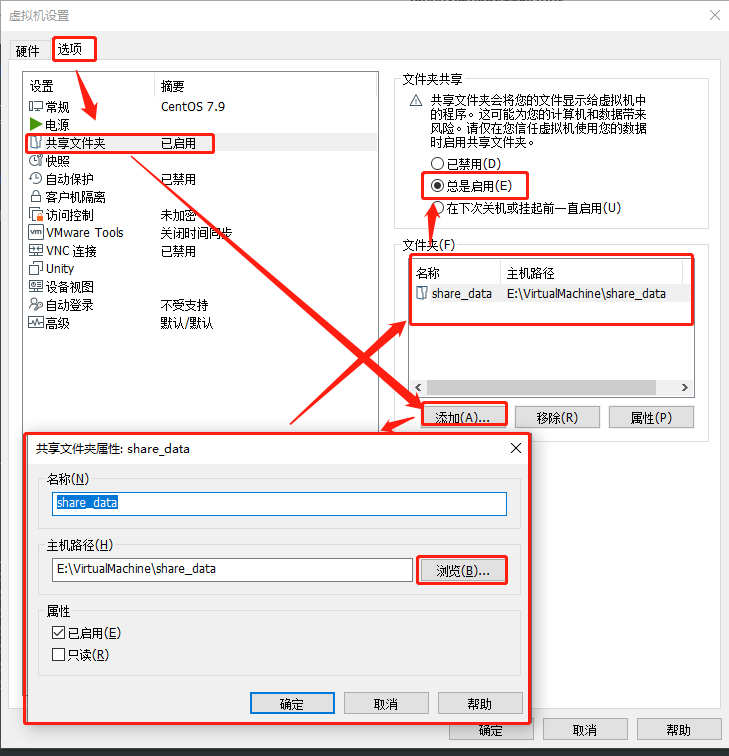
运行linux系统,如果以上步骤在linux系统开机的时候进行的则重启linux系统
step2 检查VMware共享文件夹是否设置成功
输入命令vmware-hgfsclient,查看共享目录是否已经设置成功

step3 手动挂载共享目录
step3.1 在mnt目录下创建hgfs目录
mkdir -p /mnt/share_data
step3.2 挂载 物理机共享目录到 CENTOS文件系统
输入vmhgfs-fuse .host:/share_data /mnt/share_data进行手动挂载,其中VMShare是共享文件夹名,/mnt/hgfs是挂载目录名
注:
.host:/share_data的share_data: 物理机中VMware的共享文件夹名称

到这里手动挂载已经成功,但是这种挂载每次关机就会失效,我们还得重新执行一次挂载命令
step4 自动挂载共享目录
step4.1 用vim打开/etc/fstab文件,添加一行挂载信息
.host:/share_data /mnt/share_data fuse.vmhgfs-fuse allow_other,defaults 0 0
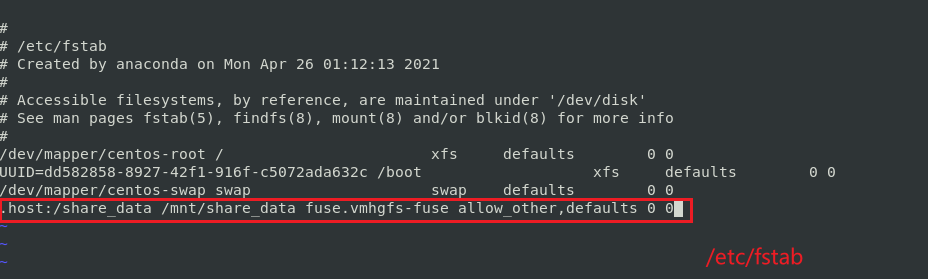
使用mount -a指令让刚刚写入的挂载信息立即生效

step5 补充: 卸载共享目录
- 使用
umount /mnt/share_data卸载刚刚挂载的目录 - 永久卸载就直接把
/etc/fstab文件里面相关挂载记录删除即可